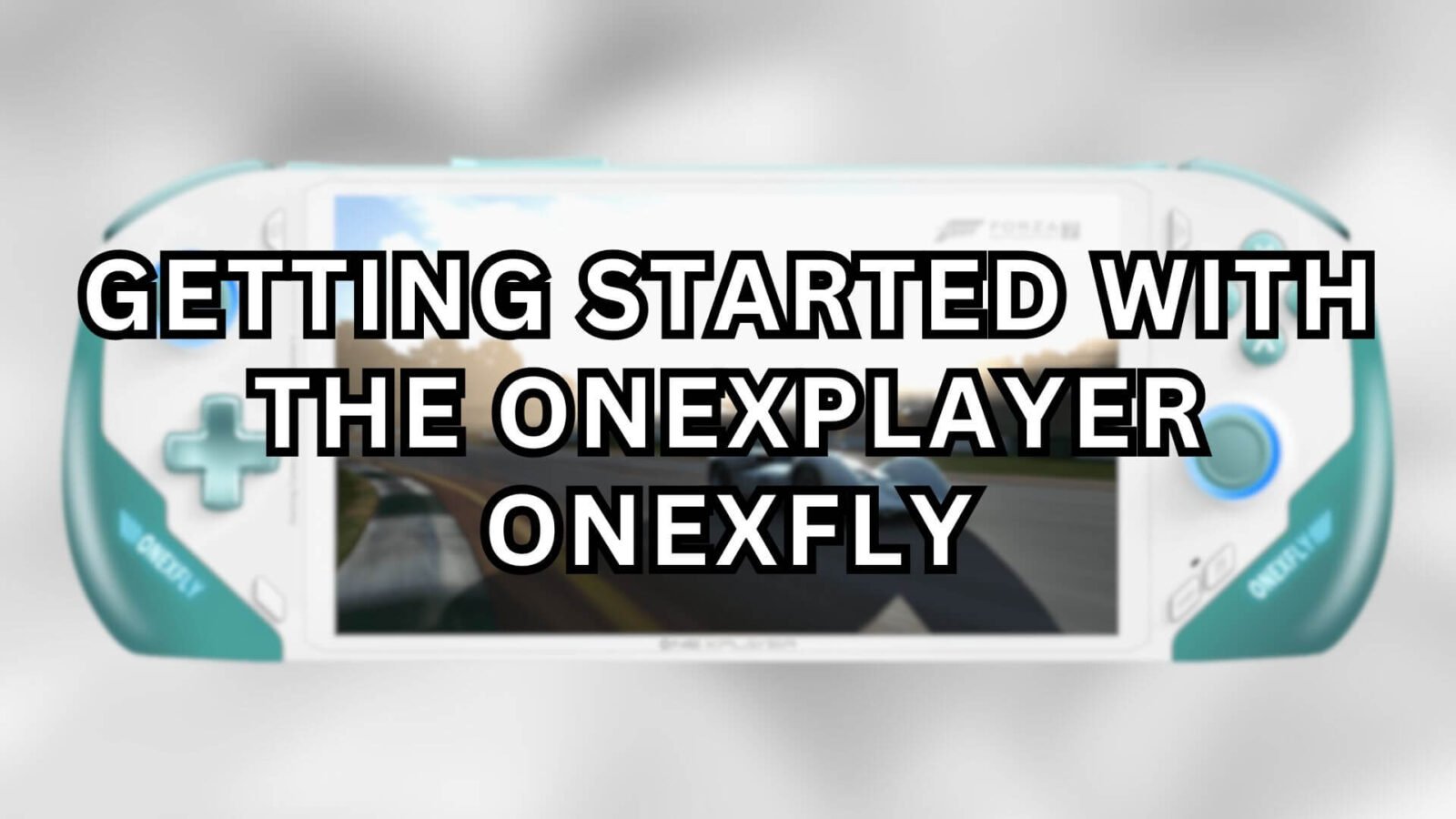Congratulazioni per il vostro nuovo ONEXPLAYER ONEXFLY! Intraprendete un viaggio di gioco unico: vi aspetta una fusione di tecnologia all’avanguardia e potenti giochi portatili. Con l’ONEXFLY non vi limitate a entrare in un mondo di gioco portatile, ma avete a portata di mano una potente esperienza di PC Windows. La nostra guida introduttiva è stata pensata per aiutarvi a comprendere appieno le capacità del vostro PC portatile da gioco, che combina l’essenza del gioco classico con le prestazioni e la personalizzazione senza pari dei moderni computer da gioco.
Noi di DroiX celebriamo e sosteniamo lo spirito del gioco retro. Inoltre, ci atteniamo al principio della responsabilizzazione dei nostri utenti. Quindi, se riscontrate dei problemi e vi sentite abbastanza sicuri di poterli gestire, sosteniamo pienamente il vostro diritto alla riparazione! Senza alcun effetto sulla garanzia del dispositivo! Ma ricordate che l’assistenza clienti DroiX è sempre lieta di aiutarvi per qualsiasi domanda o assistenza.
Cosa c’è dentro la scatola?
Quando si configura il PC portatile da gioco, è importante assicurarsi di disporre di tutti i componenti e gli accessori necessari per un avvio senza problemi. Ricordate di controllare tutti gli scomparti della scatola, perché spesso vi sono collocati altri oggetti essenziali. Assicuratevi di ispezionare accuratamente l’intera confezione per trovare tutti i componenti necessari per una configurazione completa e piacevole. Con l’acquisto, dovreste trovare:
- 1x ONEXPLAYER ONEXFLY
- 1 adattatore di alimentazione
- 1 cavo USB Tipo-C
- 1 manuale d’uso
Panoramica del dispositivo ONEXFLY



Impostazione di Windows
Tutti i nostri PC portatili da gioco, compreso l’ONEXFLY, sono dotati di Windows 11 preinstallato, il che li rende pronti per essere configurati subito dopo l’acquisto. Il processo di installazione di Windows può variare leggermente a seconda della versione installata sul dispositivo. Tuttavia, la procedura è generalmente semplice e guidata da messaggi sullo schermo. Questi passaggi comprendono la selezione del paese, la scelta del layout della tastiera e l’inserimento dei dati dell’utente. È inoltre possibile connettersi a Internet durante la configurazione, per consentire al dispositivo di scaricare e installare automaticamente gli ultimi aggiornamenti. Non c’è bisogno di preoccuparsi troppo, perché tutte queste impostazioni possono essere regolate in qualsiasi momento in seguito.
Aggiornamento di Windows, firmware e driver
Quando si intraprende il viaggio con l’ONEXPLAYER ONEXFLY, uno dei passi fondamentali è assicurarsi di utilizzare il software e il firmware più recenti. Non si tratta solo di accedere a nuove funzioni o di migliorare le prestazioni, ma è anche fondamentale per la sicurezza. Rimanere aggiornati è fondamentale per salvaguardare il proprio dispositivo dalle più recenti minacce digitali. Quindi, un amichevole promemoria: mantenete sempre aggiornati i vostri dispositivi!
Abbiamo già articoli dettagliati su come aggiornare Windows, come installare i subacquei AMD e altro ancora. Di seguito sono riportati i link alle guide e a qualsiasi altro firmware e driver necessario.
| Firmware e driver | Scarica il link |
| OneXConsole (Game Center) | Download, Link alternativo |
Stress test di ONEXFLY
Ora che il vostro computer portatile da gioco è stato configurato, completo del firmware e dei driver più recenti, potreste chiedervi fino a che punto sia possibile spingerlo. Volete portare il vostro dispositivo ai suoi limiti? Siete curiosi di vedere di cosa è veramente capace il vostro palmare? In questo caso, abbiamo pensato a voi. Di seguito vi proponiamo una guida completa che illustra nel dettaglio tutto ciò che c’è da sapere sullo stress test del vostro dispositivo Windows. Questa guida vi aiuterà a esplorare con sicurezza i limiti delle prestazioni della vostra console portatile, assicurandovi di ottenere il massimo dalla vostra esperienza di gioco.
Software
Compagno portatile
Ricordate che l’ONEXPLAYER ONEXFLY è ancora un dispositivo Windows, il che significa che se l’applicazione companion preinstallata non soddisfa i vostri gusti, siete liberi di esplorare e installare qualsiasi software compatibile. Un launcher che consigliamo è l’applicazione Handheld Companion. Questa applicazione migliora la vostra esperienza ONEXFLY sbloccando il pieno controllo delle impostazioni controllate dall’applicazione companion predefinita.
Con Handheld Companion, l’esperienza di gioco diventa più personalizzata e interattiva. Impostate i tasti di scelta rapida per accedere rapidamente alle funzioni, monitorate le prestazioni del dispositivo con un overlay su schermo completamente personalizzabile e immergetevi nei giochi con i controlli di movimento regolabili. Queste funzioni non solo aggiungono comodità, ma migliorano anche la vostra esperienza personale.
L’utilità dell’applicazione Handheld Companion è stata così importante per noi che abbiamo collaborato con loro per garantirne la compatibilità e il supporto per i dispositivi che offriamo. Per una comprensione più approfondita, date un’occhiata al nostro articolo qui su come migliorare la vostra esperienza con Handheld Companion, oppure guardate il nostro video qui sotto.
Sistemi operativi
Se vi sentite a vostro agio con il processo e comprendete i rischi associati, avete la possibilità di installare sistemi operativi alternativi sul vostro ONEXPLAYER ONEXFLY. Anche se è improbabile che provochi danni all’hardware, questa strada comporta in genere la disinstallazione di Windows e la configurazione di un nuovo sistema operativo, che può essere un’operazione complessa. Preparatevi a potenziali bug e problemi di compatibilità, poiché molti di questi sistemi operativi alternativi sono in continuo sviluppo e potrebbero non essere completamente ottimizzati.
Possiamo consigliare HoloISO come una valida opzione per chi vuole provare un sistema operativo simile a SteamOS. Tuttavia, è fondamentale esaminare attentamente i requisiti, comprendere i potenziali problemi e seguire attentamente le istruzioni di configurazione prima di procedere. Tenete presente che non forniamo supporto e non siamo in grado di fornire assistenza per i problemi derivanti dall’uso di sistemi operativi alternativi.
Negozi di giochi
Windows è di gran lunga la migliore piattaforma per i giochi. È il gold standard che altri, come SteamOS, aspirano a eguagliare. Sul vostro ONEXPLAYER ONEXFLY, avrete il vantaggio di eseguire Windows 11 a tutti gli effetti, portando l’esperienza completa di un PC da gioco nel palmo delle vostre mani. Con il supporto completo per Steam, XBOX Game Pass, GeForce Now, Epic Games, EA, Radeon Games, GOG Galaxy e molti altri… Non avrete problemi ad arricchire la vostra libreria di giochi.
Lanciatori
Preferite una configurazione desktop meno tradizionale? O forse state cercando un’interfaccia simile a quella di una console? Nessun problema. Sono disponibili numerosi launcher in grado di trasformare l’esperienza di gioco in un’esperienza senza soluzione di continuità, visivamente accattivante e incentrata sul gioco. Opzioni come Steam Big Screen, Playnite e GOG Galaxy raccolgono tutte le vostre librerie in un’unica interfaccia utente coesa e straordinaria. Che si tratti di titoli Steam, Epic Games, EA, XBOX o di titoli installati localmente, questi launcher vi permettono di organizzare, individuare e lanciare senza fatica qualsiasi gioco sul vostro ONEXFLY.
Gioco retrò
Se avete voglia di rivivere l’epoca d’oro del gioco, il vostro ONEXFLY offre la piattaforma perfetta. Con emulatori frontali come RetroArch o emulatori specializzati come Dolphin, potete immergervi nei classici… quelli che sicuramente possedete! Con l’aggiunta di ROM, l’ONEXFLY vi permette di portare nel presente tutti i vostri titoli preferiti del passato.
E le buone notizie non si fermano qui. Abbiamo preparato una guida dettagliata per guidarvi in ogni fase dell’installazione e della configurazione di RetroArch sul vostro ONEXFLY. Questa guida è stata pensata per semplificare il processo, assicurando che possiate iniziare il vostro viaggio nel mondo dei giochi retrò nel modo più semplice possibile.
Collegamento della GPD G1 eGPU
La docking station GPD G1 eGPU è un vero e proprio cambiamento di rotta, in quanto non solo offre porte USB, HDMI e DisplayPort aggiuntive per il collegamento al monitor o alla TV. Ma la sua caratteristica principale è la GPU integrata Radeon RX 7600M XT, che eleva l’esperienza di gioco con FPS più elevati e una migliore qualità visiva. Collegata a un monitor esterno, questa eGPU mostra i suoi muscoli, consentendo anche ai giochi più impegnativi di funzionare a risoluzioni più elevate.
Per coloro che dispongono di una porta Oculink sul proprio palmare, il GPD G1 consente di sfruttare le velocità di trasferimento dati più elevate. Tuttavia, se il vostro dispositivo non dispone di questa porta, non c’è da preoccuparsi. La docking station GPD G1 eGPU è ancora perfettamente funzionante tramite la porta USB 4.0 dell’ONEXFLY. Per ottenere il massimo da questo potente accessorio, non perdetevi la nostra guida completa su Come iniziare con la Docking Station GPD G1 eGPU, in cui approfondiamo tutto, dalla configurazione ai suggerimenti per l’uso avanzato di GPD G1.
Accessori e componenti aggiuntivi
È incredibile, vero? La vostra nuova console portatile è già in grado di fare così tanto, cosa c’è di più? Credetemi, c’è dell’altro. Grazie agli accessori e ai componenti aggiuntivi disponibili, è possibile portare il dispositivo a un livello ancora più alto e mantenerlo in funzione per gli anni a venire.
GPD G1 eGPU Docking Station: Questa docking station non solo offre la consueta espandibilità delle porte USB, DisplayPort e HDMI, ma la sua caratteristica principale è la scheda grafica integrata. Il GPD G1 ospita una eGPU Radeon RX 7600M XT ad alte prestazioni, in grado di eseguire i giochi più recenti con impostazioni grafiche e risoluzioni più elevate su un monitor esterno. Per maggiori dettagli, leggete la nostra recensione completa.
Hub USB DroiX NH8 con NVMe: l’NH8 è un accessorio versatile e portatile che non solo estende la connettività del vostro ONEXFLY, ma include anche uno slot PCIe NVMe per l’archiviazione aggiuntiva. È dotato di varie porte, tra cui HDMI, USB Type-A, USB Type-C e lettori di schede SD, per garantire la compatibilità con un’ampia gamma di periferiche.
Monitor portatile da 15,6″ 4K con Adobe RGB: sperimentate la straordinaria risoluzione 4K su un display da 15,6″ con questi monitor portatili. Utilizzano il 100% della gamma cromatica Adobe RGB, rendendoli una scelta eccellente per i giocatori, gli artisti e gli appassionati di media. Non solo è una scelta per migliorare la vostra esperienza ONEXFLY, ma il design sottile e leggero di questi monitor è ideale per l’uso in movimento, completando perfettamente il vostro portatile di gioco.
A questo punto il vostro ONEXPLAYER ONEXFLY dovrebbe essere stato configurato con successo e funzionare senza problemi. Sia che abbiate optato per le impostazioni predefinite o che vi siate avventurati in personalizzazioni più tecniche, come l’installazione di diversi sistemi operativi, confidiamo che questa guida vi abbia fornito le conoscenze necessarie per un’esperienza di gioco sicura e piacevole sul vostro PC portatile. Godetevi l’esplorazione di tutte le possibilità e buon gioco!